Вибір читачів
Популярні статті
Кілька років тому Google почав активно створювати свою соціальну мережу Google+. При цьому всі користувачі, які створювали Поштова скринькана Gmail.com автоматично ставали та учасниками соціальної мережі Google Plus. Проте є люди, які принципово не бажають перебувати в будь-яких соціальних мережах.
Без довгої, багатоходової комбінації, відразу йдемо на сторінку видалення облікового запису plus.google.com/downgrade
З'явиться вікно входу в обліковий запис, з пропозицією повторно ввести пароль, навіть якщо ви перебуваєте в обліковому записі. І це вірно! Раптом, коли ви, після важкої роботи, вийдете на перекур,
колега по офісу видалить ваш профіль Google+ безповоротно! Що ви, тоді, робитимете!
Увійдіть до свого облікового запису та опинитесь на сторінці видалення профілю.
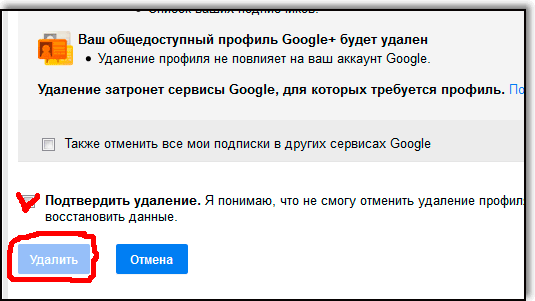
Внизу сторінки ставте галочку перед Підтвердити видалення
та натискаєте кнопку видалити. Ваш профіль буде безповоротно видалено, з усією інформацією, яка в ньому була. Тепер, якщо з'явиться бажання спілкуватися в Google+, доведеться створювати новий обліковий запис!
Перш ніж повністю видалити обліковий запис Google, потрібно добре подумати - а що ж ви при цьому втратите? Справа в тому, що до облікового запису прив'язано багато сервісів Google, особливо на смартфонах і планшетах. Однак, можливо у вас є другий, або третій обліковий запис - їх можна безболісно видалити!
Отже, ви знаходитесь у сервісі Google, наприклад, поштою Gmail.

У правому верхньому кутку натискаєте на свій портрет 1 . У меню, що випадає, натискаєте кнопку Мій обліковий запис 2 .
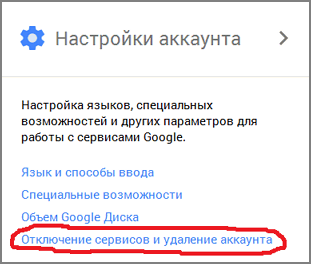
На сторінці, в розділі Налаштування облікового запису, натискаєте посилання «Відключення сервісів та видалення облікового запису»
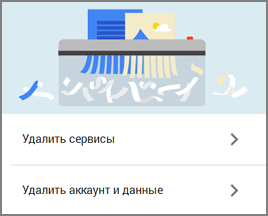
Спочатку натискаєте видалити послуги. Вас попросять повторно ввести пароль для входу в обліковий запис. Після авторизації відкриється сторінка видалення сервісів:
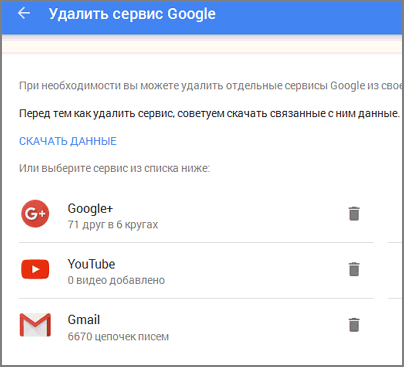
Перш ніж видалити, ви можете завантажити дані, а потім прийняти рішення, які послуги потрібно видаляти, а які - ні. Якщо будуть видалені всі сервіси, можна видалити весь обліковий запис Google. Для цього повертаєтеся на попередній етап і натискаєте посилання Видалити обліковий запис та дані.
На багатьох комп'ютерах та мобільних пристрояхможна одночасно використовувати відразу кілька акаунтів і легко перемикатися між ними. Коли ви увійшли до основного облікового запису Google, додайте другий і перемикайтеся між ними. На нових планшетних ПК від Google з підтримкою розрахованого на багато користувачів режиму (наприклад, Nexus 7) кілька акаунтів можуть бути пов'язані з одним пристроєм. Тепер членам вашої сім'ї не доведеться виходити із системи і входити заново, щоб перевірити електронну пошту або отримати доступ до програм. Створивши основний обліковий запис, зайдіть у налаштування пристрою та додайте додаткові облікові записи .
Відкрийте для себе п'ять рішень Google, покликаних забезпечувати безпеку дітей в Інтернеті
Підвищіть безпеку облікового запису Google за допомогою двоетапної автентифікації. Google буде надсилати вам код доступу через SMS під час спроби входу в обліковий запис з нового пристрою. Навіть якщо зловмисник украде або вгадає пароль, він не зможе увійти в обліковий запис без вашого телефону. Безпека забезпечується тим, що ви знаєте (пароль), і тим, що у вас є (телефон).
![]()
Відкрийте налаштування облікового запису: натисніть на своє фото у верхньому правому куті та виберіть "Акаунт".
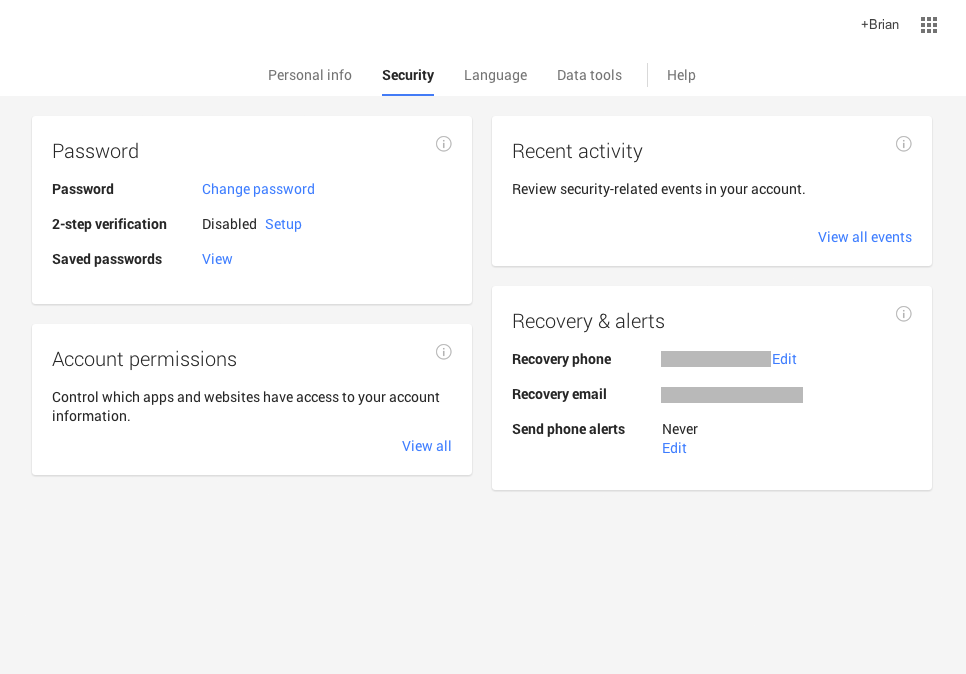
Виберіть вкладку "Безпека". У розділі "Пароль" натисніть "Параметри" поруч із заголовком "Двоетапна автентифікація".
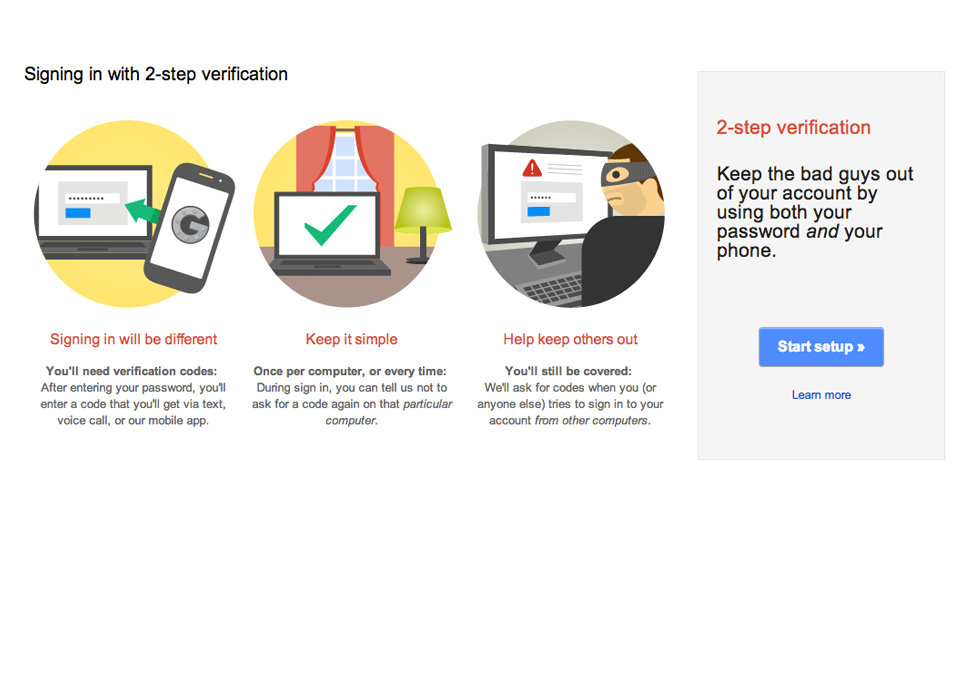
Виконуйте покрокові інструкції.
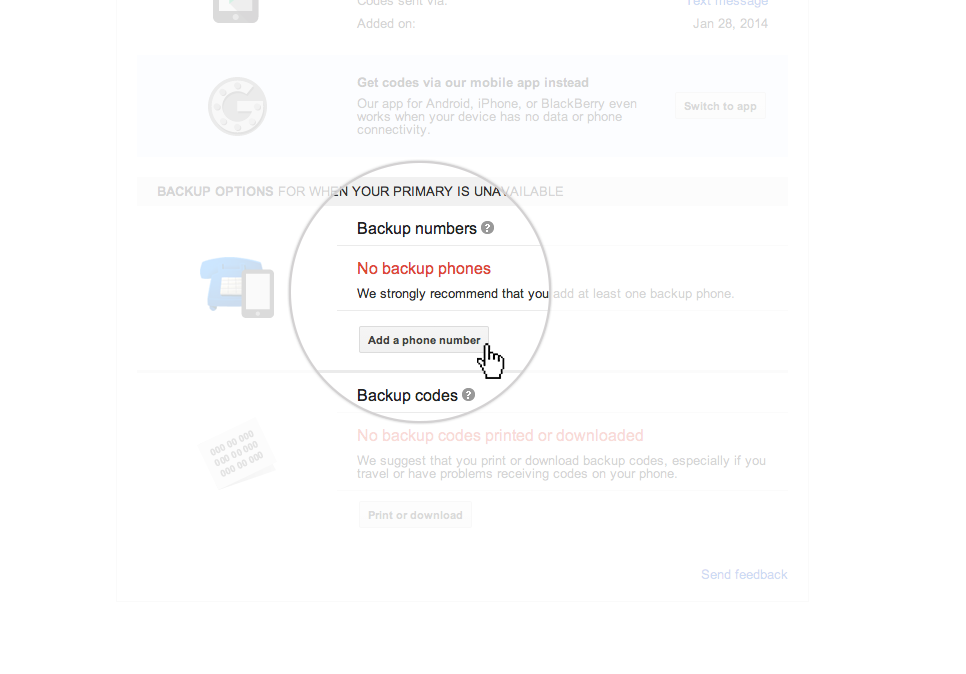
Ви повернетеся до налаштувань двоетапної аутентифікації. Перевірте установки та вкажіть резервні номери телефонів.

Готово! При наступному вході в систему ви отримаєте SMS із кодом підтвердження.
Щоб переглядати веб-сторінки, не залишаючи слідів в історії перегляду, використовуйте режим інкогніто в Google Chromeна комп'ютері та мобільних пристроях. При цьому ваші дії не записуються в історії браузера, файли не зберігаються в історії завантажень.
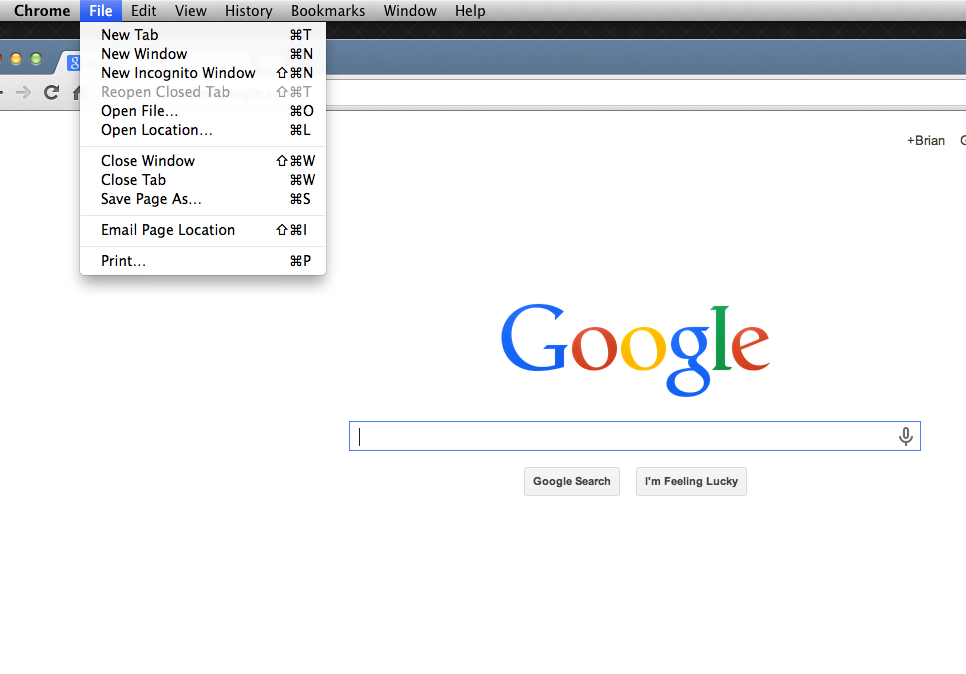
Натисніть значок меню Chromeта виберіть "Нове вікно в режимі інкогніто".
![]()
Відкриється нове вікно зі значком інкогніто у кутку. Щоб вийти, просто закрийте вікно.
На сторінці "Налаштування облікового запису" можна побачити, які сервіси та дані пов'язані з вашим акаунтом Google, а також налаштувати параметри безпеки та конфіденційності.
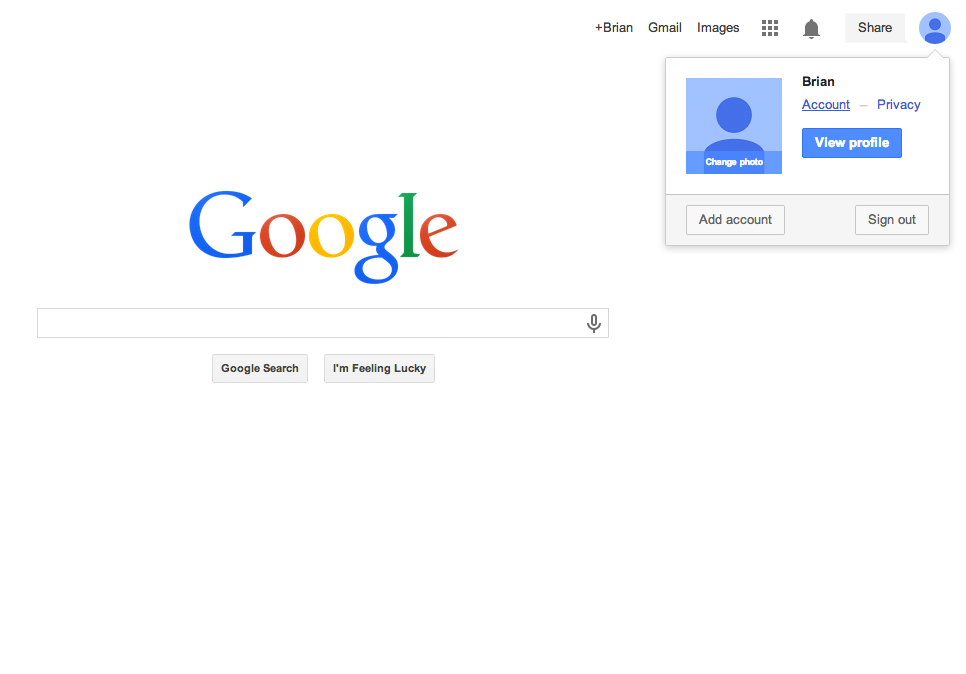
Перейдіть до параметрів облікового запису: натисніть на своє фото у верхньому правому куті екрана і виберіть "Акаунт".
За допомогою інструмента "Я в Інтернеті" ви можете керувати інформацією, яка відображається, коли інші користувачі шукають вас у Google.
Тут ви зможете налаштувати Google оповіщення, які допоможуть контролювати відомості про вас у мережі, а також автоматично підібрати запити, на які вам варто звернути увагу.
. Пароль не змінився, – зареєструвавшись та увійшовши на YouTube, Ви можете використовувати той самий пароль, що й раніше.
Я не знаю адресу або пароль облікового запису Google Протягом обмеженого часу, якщо правильно ввести ім'я користувача YouTube та пароль дляоблікового запису
(як раніше), ви побачите повідомлення: Щоб увійти до облікового запису, введіть адреса e-mail облікова запису Google (вказаний у повідомленні) та.
Чому я повинен входити через обліковий запис Google
Можливо, ви цього не знаєте, але з 2011 року щоразу, коли ви авторизуєтеся на YouTube ви використовуєте свій обліковий запис Google. Пароль, який ви використовуєте для входу, дає доступ до облікового запису Google. Так Google прагне до інтеграції різних служб, у зв'язку з цим більше не може підтримувати вхід до облікового запису Google, вказавши ім'я користувача YouTube. Щоб увійти на YouTube, ви повинні вказати адресуелектронної пошти для входу до облікового запису Google (часто це Gmail, але може бути також в інший домен, наприклад Yahoo або Hotmail). Інакше кажучи, це Ваше ім'я”.
користувача GoogleМені не подобається моє ім'я користувача Google . Якщо у вашому обліковому записі не використовується Gmail, можназмінити ім'я користувача . Ви також можете додати Gmail у свій обліковий запис і використовувати новийадреса Gmail як ім'я користувача. Якщо ви вже використовуєте Gmail для входу, ви можете використовуватидодаткова адреса.
Вхід на вашому смартфоні та в інших клієнтах Для входу в YouTube на вашому смартфоні та інших програмах або інших пристроях (наприклад, Google TV) також потрібно вводитиім'я користувача Google
Деякі старі облікові записи YouTube (створені до травня 2009 р.) не пов'язані з обліковим записом Google, тому ви можете входити на них за допомогою імені користувача YouTube. Після входу в систему ви повинні встановити зв'язок з обліковим записом Google.
| Статті на тему: | |
|
Як зникнути з мережі назавжди
Щороку у світі безвісти зникають сотні тисяч людей. Частина випадків... Використовуємо Chrome без миші Основні функції та керування браузерами
Після переходу на Хром з Опери мені не вистачало однієї речі: використання... Бібліотека стандартних підсистем Завершення роботи користувачів
На прикладі редакції БСП 2.1.2.34 (платформа 1С 8.2) я розгляну... | |